¿Cómo agrupar el tiempo por intervalos de minutos u horas en Excel?
Al trabajar con datos de tiempo en Excel, a menudo surgen escenarios donde necesitas organizar o analizar entradas de tiempo por intervalos regulares, como agrupar cada 3 horas o cada 15 minutos juntos. Esto puede hacer que los resúmenes, análisis e informes sean más claros, especialmente cuando se trata de grandes conjuntos de datos con marcas de tiempo, turnos de trabajo, registros o tareas de programación. Por ejemplo, en la lista de tiempos a continuación, el objetivo es agrupar los tiempos en bloques de 3 horas para facilitar el análisis, como se muestra en la captura de pantalla.
Agrupar tiempo por intervalos de horas
Agrupar tiempo por intervalos de minutos
Agrupar tiempo por intervalos usando Kutools para Excel
Agrupar tiempo por intervalos de horas
Para agrupar eficientemente una lista de valores de tiempo en intervalos de horas fijas (por ejemplo, cada 3 horas), puedes aplicar una fórmula sencilla de Excel utilizando la función FLOOR. Este método es especialmente adecuado si tu conjunto de datos está listado en una sola columna y quieres identificar claramente el punto de inicio de cada intervalo.
Selecciona la celda junto a tu columna de tiempo (suponiendo que tu primera entrada de tiempo esté en la celda A2) e introduce la siguiente fórmula:
=FLOOR(A2,"3:00")Aquí, A2 se refiere al valor de tiempo que deseas agrupar, y 3:00 significa cada intervalo de 3 horas. Después de ingresar la fórmula, presiona Enter para confirmar, luego usa el controlador de relleno para arrastrar la fórmula hacia abajo junto a tus datos y aplicarla al resto de la columna.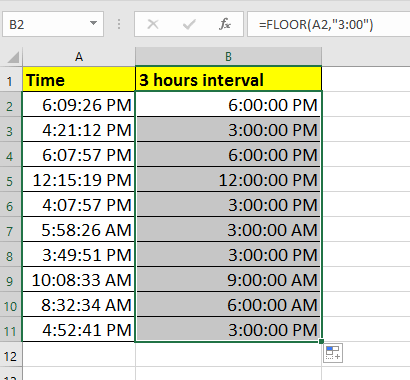
Este enfoque es flexible: simplemente ajusta el texto del intervalo (por ejemplo, usa "6:00" para intervalos de 6 horas) para que coincida con tus requisitos.
Si los tiempos agrupados resultantes aparecen como números generales en lugar de tiempos legibles, selecciona los resultados, haz clic derecho, elige Formato de celdas > Hora y luego selecciona el formato de hora deseado. Esto asegura que tus valores agrupados se muestren como tiempos.
Esta solución de fórmula es directa y fácil de usar, ideal cuando necesitas agrupaciones rápidas y deseas hacer referencia a grupos de intervalos en cálculos adicionales o usarlos como criterios para filtrar y analizar. Ten en cuenta que la fórmula siempre 'redondea hacia abajo' al intervalo más cercano.
Agrupar tiempo por intervalos de minutos
Para agrupar el tiempo en intervalos específicos de minutos, como cada 15 minutos, la función FLOOR de Excel se puede combinar con la función TIME para mayor flexibilidad. Esto se utiliza frecuentemente en registros o registros de actividad donde se necesita redondear o agrupar por períodos cortos de tiempo.
En una celda adyacente a tus datos de tiempo (de nuevo, comenzando en A2), introduce la siguiente fórmula:
=FLOOR(A2,TIME(0,15,0))En esta fórmula, A2 apunta a tu celda fuente, y TIME(0,15,0) significa que cada intervalo es de 15 minutos. Confirma presionando Enter y extiende la fórmula hacia abajo para cada fila que necesites.
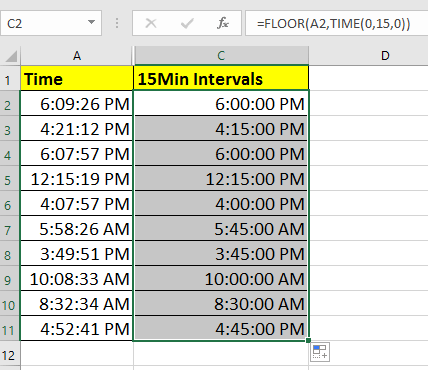
Si la columna muestra números (por ejemplo, 0.625) en lugar de horas, formatea las celdas: haz clic derecho en el rango, elige Formato de celdas > Hora y selecciona un formato de hora adecuado.
Puedes personalizar el intervalo ajustando la fórmula. Por ejemplo, TIME(0,30,0) para intervalos de 30 minutos, o TIME(1,0,0) para intervalos de 1 hora. Al aplicar a un rango grande, es crucial verificar que todos los valores de tiempo originales sean valores de tiempo genuinos de Excel, no texto. Si encuentras errores o resultados inesperados, verifica si hay problemas de formato de texto o formato mixto en tu columna fuente.
Este método es más útil para informes estándar donde las fronteras de grupo deben ser claras. La técnica redondea los tiempos 'hacia abajo' al intervalo especificado más cercano, facilitando ordenar, filtrar o agregar tus datos basados en los bloques de tiempo agrupados.
Agrupar tiempo por intervalos usando Kutools para Excel
La función Agrupamiento Especial de Tiempo en Tablas Dinámicas de Kutools para Excel te permite agrupar fechas en una tabla dinámica por semana, día de la semana, semestre, año fiscal y más, incluso de formas que Excel nativo no soporta fácilmente.
Paso 1. Selecciona tu conjunto de datos, ve a Kutools Plus > Tabla Dinámica > Agrupamiento Especial de Tiempo en Tabla Dinámica.

Paso 2. Elige tu tipo de agrupamiento, como: Número de Semana, Día de la Semana, Semestre, Año Fiscal (con mes de inicio personalizado), Media Hora, Minutos.
Paso 4. Selecciona dónde generar la tabla dinámica. Haz clic en OK.

Paso 5. En el panel Campos de la Tabla Dinámica, arrastra el campo Tiempo al área Valores. Ahora verás que las entradas de tiempo han sido agrupadas automáticamente.

Además, Kutools ha añadido también un nuevo campo llamado Minutos, que agrupa los datos de tiempo en intervalos de 15 minutos basados en la columna de tiempo original.


Descubre la Magia de Excel con Kutools AI
- Ejecución Inteligente: Realiza operaciones en celdas, analiza datos y crea gráficos, todo impulsado por comandos simples.
- Fórmulas Personalizadas: Genera fórmulas adaptadas para optimizar tus flujos de trabajo.
- Codificación VBA: Escribe e implementa código VBA sin esfuerzo.
- Interpretación de Fórmulas: Comprende fórmulas complejas con facilidad.
- Traducción de Texto: Supera las barreras del idioma dentro de tus hojas de cálculo.
Artículos Relacionados
- ¿Cómo agrupar edades en rangos con VLOOKUP en Excel?
- ¿Cómo agrupar o desagrupar hojas de cálculo en Excel?
Las mejores herramientas de productividad para Office
Mejora tu dominio de Excel con Kutools para Excel y experimenta una eficiencia sin precedentes. Kutools para Excel ofrece más de300 funciones avanzadas para aumentar la productividad y ahorrar tiempo. Haz clic aquí para obtener la función que más necesitas...
Office Tab incorpora la interfaz de pestañas en Office y facilita mucho tu trabajo
- Habilita la edición y lectura con pestañas en Word, Excel, PowerPoint, Publisher, Access, Visio y Project.
- Abre y crea varios documentos en nuevas pestañas de la misma ventana, en lugar de hacerlo en ventanas separadas.
- ¡Aumenta tu productividad en un50% y reduce cientos de clics de ratón cada día!
Todos los complementos de Kutools. Un solo instalador
El paquete Kutools for Office agrupa complementos para Excel, Word, Outlook y PowerPoint junto con Office Tab Pro, ideal para equipos que trabajan en varias aplicaciones de Office.
- Suite todo en uno: complementos para Excel, Word, Outlook y PowerPoint + Office Tab Pro
- Un solo instalador, una licencia: configuración en minutos (compatible con MSI)
- Mejor juntos: productividad optimizada en todas las aplicaciones de Office
- Prueba completa de30 días: sin registro ni tarjeta de crédito
- La mejor relación calidad-precio: ahorra en comparación con la compra individual de complementos